Настройка публичных DNS-серверов — Общие вопросы
База знанийОбщие вопросыНастройка публичных DNS-серверов
Смена DNS-сервера может понадобиться в случаях, когда из вашей сети недоступен сайт — например, при переходе по доменному имени происходит обращение к неверному IP. Такое может произойти, когда долго не обновляется кэш DNS-сервера вашего провайдера.
В этом случае можно заменить DNS, предоставляемый провайдером интернета, на альтернативный публичный DNS. Публичные DNS предоставляются такими сервисами, как Google, Yandex, Cloudflare и многими другими; вы можете найти информацию о них в сети.
В этой инструкции мы будем использовать Google Public DNS — публичные DNS-серверы Google:
8.8.8.8
8.8.4.4
Рассмотрим настройку для операционных систем:
- Windows
- macOS
- Linux
Windows
На устройствах с ОС Windows сначала нужно изменить DNS в сетевых настройках, после чего очистить кэш DNS.
- Нажмите сочетание клавиш Windows + R и введите в окне «Выполнить» следующую команду:
control.exe /name Microsoft.NetworkandSharingCenter
Нажмите «OK».
- Откроется окно настроек. В разделе «Просмотр основных сведений о сети и настройка подключений» кликните на сеть в пункте «Подключения».
- В открывшемся окне выберите пункт «Свойства».
- В списке компонентов найдите и выделите пункт «IP версии 4 (TCP/IPv4)» и нажмите кнопку «Свойства».
- На вкладке «Общие» выберите пункт «Использовать следующие адреса DNS-серверов» и введите нужные DNS-адреса в поля «Предпочитаемый DNS-сервер» и «Альтернативный DNS-cepвep». В зависимости от выбранного провайдера DNS, второе поле может оставаться пустым.
Теперь необходимо выполнить очистку кэша DNS.
- Кликните правой кнопкой мыши по иконке Windows (меню Пуск) и выберите опцию «Командная строка (администратор)» или «Windows PowerShell (администратор)».

- Введите команду:
ipconfig /flushdns
Нажмите Enter.
Вы увидите подобный вывод:
macOS
Для смены DNS-серверов на устройствах под управлением macOS необходимо перейти в настройки сетевого подключения и указать IP-адрес DNS-сервера.
- Откройте меню Apple (иконка яблока) и выберите пункт «Системные настройки». После перейдите в меню «Сеть».
- В левой колонке выберите подключение, которое вы используете, и нажмите «Дополнительно».
- В появившемся окне перейдите во вкладку «DNS», нажмите значок «+» и введите IP-адрес нужного DNS-сервера.
После нажмите «OK», и DNS-серверы будут добавлены.
Linux
Мы рассмотрим смену DNS в Linux на примере Ubuntu 20.04 LTS. Мы будем использовать графический интерфейс Ubuntu, но также можно изменить DNS через терминал.
- Войдите в настройки сетевого соединения.
 Для этого выберите пункт «Параметры соединения» в меню подключенной сети.
Для этого выберите пункт «Параметры соединения» в меню подключенной сети.
- Нажмите на значок шестеренки и перейдите во вкладку «IPv4».
- В блоке «DNS» отключите автоматическое получение IP-адресов DNS и укажите в строке «DNS» нужные адреса через запятую.
Нажмите «Применить».
D-Link
Вопрос: Как настроить Яндекс.DNS?Ответ:
Яндекс.DNS – это сервис контентной фильтрации, который обеспечивает работу DNS-сервера, защищает компьютер от вредоносных сайтов, блокирует доступ к ресурсам, нежелательным для просмотра детьми. Чтобы получить более подробную информацию о сервисе, нажмите ссылку Что такое Яндекс.DNS в разделе Яндекс.DNS.
Вариант 1: Быстрая настройка
По умолчанию Яндекс.DNS на маршрутизаторе выключен.
Чтобы включить данную функцию, перейдите на страницу Начало / Информация. В разделе
После этого все устройства, подключенные к маршрутизатору, начнут работать в безопасном режиме. На этой странице можно задать только безопасный или только детский режим.
Режим переключается нажатием на ссылку Сделать режимом по умолчанию.
Подробное описание режимов работы Яндекс.DNS будет приведено ниже.
Вариант 2: Расширенная настройка
1. Чтобы настроить сервис Яндекс.DNS, перейдите к разделу Яндекс.DNS, используя меню в левой части страницы.
2. На странице Яндекс.DNS / Настройка безопасности / Настройки установите флажок Включено. В разделе Выбор режима по умолчанию вы можете настроить режим фильтрации сразу для всех пользователей Вашей сети.
В разделе Выбор режима по умолчанию вы можете настроить режим фильтрации сразу для всех пользователей Вашей сети.
Выберите Безопасный режим, чтобы заблокировать доступ к вредоносным и мошенническим сайтам.
Детский режим позволит заблокировать доступ не только к вредоносным сайтам, но и к ресурсам, нежелательным для просмотра детьми.
Режим без защиты обеспечит работу DNS-сервера, но не ограничит доступ к опасным сайтам.
Примечание: Выбранный режим фильтрации также будет действовать для всех подключенных к сети маршрутизатора устройств.
3. Если Вам необходимо назначить какому-либо устройству отдельный режим фильтрации, создайте соответствующее правило. Для этого перейдите на страницу Яндекс.DNS / Настройка безопасности / Устройства.
На открывшейся странице в разделе Клиенты вне правил отображаются устройства, режим фильтрации для которых определен на странице  DNS / Настройка безопасности / Настройки, т. е. общий режим для всех подключаемых устройств. Название режима отображается в разделе Режим по умолчанию.
DNS / Настройка безопасности / Настройки, т. е. общий режим для всех подключаемых устройств. Название режима отображается в разделе Режим по умолчанию.
4. Чтобы создать новое правило фильтрации и назначить устройству персональный режим, нажмите кнопку Добавить в разделе Правила и введите его MAC- /IP-адрес. Чтобы заполнить поля MAC-адрес и IP-адрес автоматически, выберите необходимое устройство в раскрывающемся списке
5. Для удобной идентификации устройства задайте название правила в поле Назначенное имя.
6. Выберите режим работы сервиса Яндекс.DNS для данного правила.
7. После задания необходимых параметров нажмите кнопку Применить.
8. Чтобы задать другие параметры для какого-либо правила фильтрации, выделите необходимое поле в соответствующей строке таблицы, измените его значение и нажмите кнопку Применить.
9. Чтобы удалить какое-либо правило фильтрации, установите флажок, расположенный слева от соответствующего правила, и нажмите кнопку Применить.
10. Чтобы отключить сервис Яндекс.DNS, перейдите на страницу Яндекс.DNS / Настройка безопасности / Настройки и снимите флажок Включено.
11. По завершении обязательно сохраните настройки, нажав на уведомление Конфигурация устройства была изменена в правом верхнем углу страницы.
Если при включенной фильтрации Вы попробуете зайти на сайт, который запрещен текущим фильтром, то у Вас в окне браузера появится следующее предупреждение:
Рассмотрим реальную ситуацию на примере семьи:
У папы есть подключенный по локальной сети компьютер (MAC-адрес: 00:17:9a:bb:4c:64), у мамы – подключенный по Wi-Fi ноутбук (MAC-адрес: 14:d6:4d:a6:5d:b4), а у маленьких исследователей Пети и Димы – по планшету (MAC-адреса: 88:70:8c:05:14:8a и f8:3d:ff:da:3e:6f).
Задача — папе фильтрацию отключить, маме поставить безопасный уровень фильтрации, а детям запретить доступ к «взрослым» сайтам.
Таким образом, нам необходимо назначить каждому устройству отдельный режим фильтрации.
1. Для этого перейдите на страницу Яндекс.DNS / Настройка безопасности / Устройства.
2. В раскрывающемся списке Известные IP/MAC-адреса выберите устройство, для которого необходимо задать персональный режим фильтрации, например компьютер папы с MAC-адресом 00:17:9a:bb:4c:64.
3. Для удобной идентификации устройства задайте название правила в поле Назначенное имя (например, «Компьютер папы»).
4. Выберите необходимый режим фильтрации.
5. Повторите пункты 2, 3 и 4 для назначения режима фильтрации другим клиентам домашней сети – ноутбуку мамы и планшетам детей, задавая соответствующие имена и режимы фильтрации. Должно получиться как на скриншоте снизу.
Должно получиться как на скриншоте снизу.
6. После настройки необходимых параметров нажмите кнопку Применить.
7. По завершении обязательно сохраните настройки, нажав на уведомление Конфигурация устройства была изменена в правом верхнем углу страницы.
Видеоинструкцию по настройке Яндекс.DNS Вы сможете найти на нашем сайте в разделе Обучение онлайн или на канале D-LinkMoscow на YouTube.
1.1.1.1 — самый быстрый в Интернете DNS-преобразователь с приоритетом конфиденциальности
АнглийскийEspañolFrançaisDeutschPortuguêsNederlandsTürkçe简体中文繁體中文日本語한국어Индонезийский
Вы в одном шаге от просмотра более быстрого и конфиденциального Интернета
google-play -badge2Дополнительная информация
Почти все в Интернете начинается с DNS-запроса. DNS — это каталог Интернета. Нажмите на ссылку, откройте приложение, отправьте электронное письмо, и первое, что сделает ваше устройство, это запросит каталог: Где я могу это найти?
EEVCXAMPLA.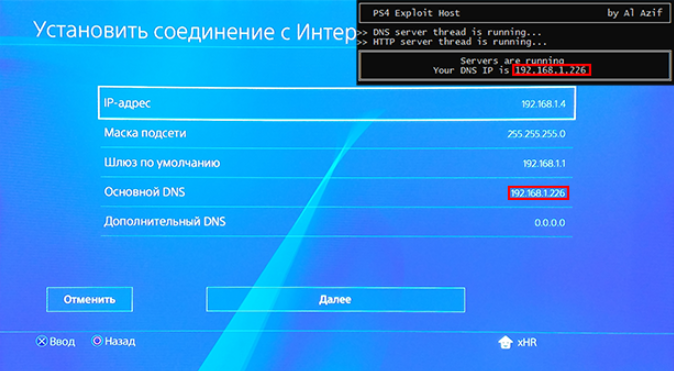 COM:32.35.86.7812.34.56.78E
COM:32.35.86.7812.34.56.78EК сожалению, по умолчанию DNS обычно работает медленно и небезопасно. Ваш интернет-провайдер и любой другой человек, который слушает вас в Интернете, может видеть каждый сайт, который вы посещаете, и каждое приложение, которое вы используете, даже если их содержимое зашифровано. К сожалению, некоторые провайдеры DNS продают данные о вашей активности в Интернете или используют их для целевой рекламы.
Мы думаем, что это отвратительно. Если вы тоже, теперь есть альтернатива: 1.1.1.1
Мы никогда не будем продавать ваши данные или использовать их для целевой рекламы. Период.
корзина оптимизированаМы никогда не будем регистрировать ваш IP-адрес (как вас идентифицируют другие компании). И мы не просто так говорим. Мы наняли крупную бухгалтерскую фирму 4 для ежегодной проверки наших утверждений о наших системах, чтобы убедиться, что мы делаем то, что говорим.
Откровенно говоря, мы не хотим знать, что вы делаете в Интернете — это не наше дело — и мы предприняли технические меры, чтобы гарантировать, что не сможем.
Мы создали 1.1.1.1, чтобы он стал самым быстрым каталогом DNS в Интернете. Не верьте нам на слово. Независимый монитор DNS DNSPerf оценивает 1.1.1.1 как самую быструю службу DNS в мире.
Поскольку почти все, что вы делаете в Интернете, начинается с запроса DNS, выбор самого быстрого каталога DNS на всех ваших устройствах ускорит почти все, что вы делаете в Интернете.
* март 2020 г.
14,96 мс
1.1.1.120,17 мс
Cisco OpenDNS35,29 мс
Google Public DNS59,46 мс
VerisignНастройка 1.1.1.1 занимает две минуты и не требует технических навыков или специального программного обеспечения. Даже если вы новичок в компьютере, выберите свое устройство ниже, чтобы получить простое руководство по настройке.
- Открыть системные настройки.
- Найдите DNS-серверов и выберите его из раскрывающегося списка.
- Нажмите кнопку + , чтобы добавить DNS-сервер, и введите 1.
 1.1.1
1.1.1 - Нажмите + еще раз и введите 1.0.0.1 (Это для резервирования.)
- Нажмите + еще раз и введите 2606:4700 :4700::1111 (Это для резервирования .)
- Нажмите + еще раз и введите 2606:4700:4700::1001 (Это для резервирования.)
- Нажмите Ok , затем нажмите Apply .
- Готово! Ваше устройство теперь имеет более быстрые и частные DNS-серверы ✌️✌️
Хотя эти шаги предназначены для Ubuntu, большинство дистрибутивов Linux настраивают параметры DNS через Network Manager. Кроме того, ваши настройки DNS можно указать в /etc/resolv.conf
- Щелкните значок Приложения в левой строке меню.
- Нажмите Настройки , затем Сеть .
- Найдите подключение к Интернету на правой панели, затем щелкните значок шестеренки .

- Щелкните вкладку IPv4 или IPv6 , чтобы просмотреть настройки DNS.
- Установите переключатель «Автоматически» для записи DNS в положение Off . Укажите адреса DNS 1.1.1.1 в поле записей DNS:
- Для IPv4: 1.1.1.1 и 1.0.0.1
- Для IPv6: 2606:4700:4700:: 1111,2606:4700:4700 ::1001
- Нажмите Применить , затем перезапустите браузер.
- Готово! Ваше устройство теперь имеет более быстрые и частные DNS-серверы ✌️✌️
- Щелкните меню «Пуск», затем щелкните Панель управления .
- Щелкните Сеть и Интернет .
- Нажмите Изменить настройки адаптера .
- Щелкните правой кнопкой мыши сеть Wi-Fi, к которой вы подключены, затем щелкните Свойства .
- Выберите Интернет-протокол версии 4 (или версии 6, если необходимо).

- Щелкните Свойства .
- Запишите все существующие записи DNS-сервера для дальнейшего использования.
- Нажмите Использовать следующие адреса DNS-серверов .
- Замените эти адреса DNS-адресами 1.1.1.1:
- Для IPv4: 1.1.1.1 и 1.0.0.1
- Для IPv6: 2606:4700:47 00::1111 и 2606:4700: 4700::1001
- Щелкните OK , затем Закрыть .
- Перезапустите браузер.
- Готово! Ваше устройство теперь имеет более быстрые и частные DNS-серверы ✌️✌️
Конфигурация вашего маршрутизатора может отличаться. Обратитесь к руководству для получения дополнительной информации.
- Подключитесь к предпочитаемой беспроводной сети.
- Введите IP-адрес шлюза вашего маршрутизатора в браузере.

- При появлении запроса введите свое имя пользователя и пароль. Эта информация может быть нанесена на маршрутизатор.
- На странице конфигурации вашего маршрутизатора найдите настройки DNS-сервера .
- Запишите все существующие записи DNS-сервера для дальнейшего использования.
- Замените эти адреса DNS-адресами 1.1.1.1:
- Для IPv4: 1.1.1.1 и 1.0.0.1
- Для IPv6: 2606:4700:47 00::1111 и 2606:4700: 4700::1001
- Сохраните настройки и перезапустите браузер.
- Готово! Ваше устройство теперь имеет более быстрые и частные DNS-серверы ✌️✌️
Остались вопросы? Посетите наш форум сообщества
✌️✌️ Поделитесь с друзьями более быстрым и конфиденциальным Интернетом.
1.1.1.1 — это партнерство между Cloudflare и APNIC.
Cloudflare управляет одной из самых больших и быстрых сетей в мире. APNIC — некоммерческая организация, управляющая распределением IP-адресов для регионов Азиатско-Тихоокеанского региона и Океании.
APNIC — некоммерческая организация, управляющая распределением IP-адресов для регионов Азиатско-Тихоокеанского региона и Океании.
У Cloudflare была сеть. У APNIC был IP-адрес (1.1.1.1). Мы оба были мотивированы миссией помочь построить лучший Интернет. Вы можете узнать больше о мотивах каждой организации в наших соответствующих сообщениях: Блог Cloudflare / Блог APNIC. Для получения дополнительной информации см.: Что такое 1.1.1.1?
Если вы являетесь производителем браузера, операционной системы, приложения, маршрутизатора или VPN и хотите создать быстрый, современный DNS-сервис, ориентированный на конфиденциальность, да!
Используя DNS поверх HTTPS (DoH), вы можете прозрачно предложить своим клиентам повышенную безопасность, одновременно повышая скорость своих устройств. Более того, вы можете сделать это бесплатно, как с точки зрения лицензирования, так и с точки зрения конфиденциальности клиента. Узнайте больше о версии 1.1.1.1 и нашей поддержке DNS через HTTPS (DoH) в нашей документации для разработчиков.
Нет, Cloudflare глубоко верит в ценность бесплатных, быстрых и частных DNS и намеревается предоставить службу DNS 1.1.1.1 в обозримом будущем. Деформация — это дополнительная функция, которая дополняет наши мобильные приложения, но всегда будет оставаться необязательной.
Часто задаваемые вопросы Условия Политика конфиденциальности Очистить кэш
Настройка DNS на маршрутизаторах — Cisco
Введение
В этом документе описывается, как настроить систему доменных имен (DNS) для маршрутизаторов Cisco.
Предварительные условия
Требования
Cisco рекомендует ознакомиться со следующими темами:
Используемые компоненты
Этот документ не ограничен конкретными версиями программного и аппаратного обеспечения.
Информация в этом документе была создана с помощью устройств в специальной лабораторной среде. Все устройства, используемые в этом документе, запускались с очищенной (по умолчанию) конфигурацией. Если ваша сеть работает, убедитесь, что вы понимаете потенциальное влияние любой команды.
Если ваша сеть работает, убедитесь, что вы понимаете потенциальное влияние любой команды.
Условные обозначения
Дополнительную информацию об условных обозначениях см. в Технических советах Cisco Условные обозначения.
Настройка маршрутизатора для использования поиска DNS
Ваш маршрутизатор можно настроить для использования поиска DNS, если вы хотите использовать команду ping или traceroute s с именем хоста, а не с IP-адресом. Для этого используйте следующие команды:
| Команда | Описание |
|---|---|
| поиск IP домена | Включает преобразование имени хоста в адрес на основе DNS. Эта команда включена по умолчанию. |
| IP-сервер имен | Указывает адрес одного или нескольких серверов имен. |
| список IP-доменов | Определяет список доменов, каждый из которых будет проверяться по очереди. Примечание . Если список доменов отсутствует, используется доменное имя, указанное вами с помощью команды глобальной конфигурации ip domain-name. При наличии списка доменов имя домена по умолчанию не используется. |
| IP доменное имя | Определяет доменное имя по умолчанию, которое программное обеспечение Cisco IOS использует для завершения неполных имен хостов (имен без доменного имени, разделенного точками). Не включайте начальную точку, которая отделяет неполное имя от имени домена. |
| поиск по имени ip ospf | Настраивает Open Shortest Path First (OSPF) для поиска DNS-имен для использования во всех OSPF показать команды EXEC . Эта функция упрощает идентификацию маршрутизатора, поскольку маршрутизатор отображается по имени, а не по его идентификатору маршрутизатора или идентификатору соседа. |
В этом примере показан пример конфигурации маршрутизатора, настроенного для базового поиска DNS:
| Пример конфигурации базового поиска DNS |
|---|
Маршрутизатор № показать текущую конфигурацию Конфигурация здания. |
Маршрутизатор № ping www.cisco.com Введите escape-последовательность, чтобы прервать. Отправка 5 100-байтовых эхо-сообщений ICMP на адрес 10.37.145.84, время ожидания составляет 2 секунды: !!!!! Вероятность успеха составляет 100 процентов (5/5), время приема-передачи мин./сред./макс. = 1/1/1 мс Роутер №
Устранение неполадок
В редких случаях вы можете увидеть одно из следующих состояний ошибки:
Router# отладочный IP-адрес udp Отладка пакетов UDP включена Маршрутизатор № ping www.cisco.com
* 8 марта 06:26:41.732: UDP: отправлено src=10.69.16.66(5476), dst= 10.250.35.250(53) , длина=59 * 8 марта 06:26:44.740: UDP: отправлено src=10.69.16.66(5476), dst=10.250.35.250(53), длина=59 * 8 марта 06:26:47.744: UDP: отправлено src=10.69.16.66(5476), dst=10.250.35.250(53), длина=59 % Неизвестный узел или адрес, или протокол не работает. Router#undebug all
Отключена вся возможная отладка Маршрутизатор № ping www.cisco.com Перевод "www.cisco.com"... сервер домена (172.16.249.4) ¡¦ Не обрабатывать
Маршрутизатор № ping www.cisco.com * 12 мая 16:48:36.302: зарезервирован порт 43478 в агенте транспортного порта для UDP IP типа 1. * 12 мая 16:48:36.302: UDP: отправлено src=0.0.0.0(43478), dst= 255.255.255.255(53) , длина=50 *12 мая 16:48:37.303: зарезервирован порт 56191 в Агенте транспортного порта для UDP IP типа 1 * 12 мая 16:48:37.303: UDP: отправлено src=0.0.0.0(56191), dst=255.255.255.255(53), длина=50 * 12 мая 16:48:37.304: Освобожден порт 43478 в агенте транспортного порта для IP-типа 1. *12 мая 16:48:37.304: Освобожден порт 43478 в Агенте транспортного порта для типа IP 1%
Неопознанный хост или адрес, или протокол не работает.
Выполните следующие действия для устранения этой проблемы:
Убедитесь, что маршрутизатор может связаться с DNS-сервером.
 Пропингуйте DNS-сервер с маршрутизатора, используя его IP-адрес, и убедитесь, что ip name-server команда используется для настройки IP-адреса DNS-сервера на маршрутизаторе.
Пропингуйте DNS-сервер с маршрутизатора, используя его IP-адрес, и убедитесь, что ip name-server команда используется для настройки IP-адреса DNS-сервера на маршрутизаторе.Выполните следующие действия, чтобы убедиться, что маршрутизатор перенаправляет запросы поиска:
Определите список управления доступом (ACL), соответствующий пакетам DNS:
список доступа 101 разрешить udp любой любой eq домен список доступа 101 разрешить udp любой eq домен любой
Использовать отладочный IP-пакет 101 9Команда 0012.
Внимание : Убедитесь, что вы указали ACL. Если вы включите команду debug ip packet без ACL, это может привести к большому объему вывода на консоль и повлиять на доступ к устройству.
Убедитесь, что на маршрутизаторе включена команда ip domain-lookup .

Вы можете пропинговать веб-сервер, но не можете просмотреть страницы HTML
В редких случаях вы не можете получить доступ к определенным веб-сайтам по имени. Эта проблема обычно возникает из-за недоступных сайтов, которые выполняют обратный поиск DNS для исходного IP-адреса, чтобы убедиться, что адрес не подделан. Если неверная запись или никакая запись не возвращается (другими словами, для диапазона IP-адресов нет связанного имени), то HTTP-запрос может быть заблокирован.
Когда вы получите доменное имя в Интернете, вы также должны подать заявку на получение домена inaddr.arpa. Этот специальный домен иногда называют обратным доменом. Обратный домен сопоставляет числовые IP-адреса с доменными именами. Если ваш интернет-провайдер предоставляет вам сервер имен или ваш интернет-провайдер назначил вам адрес из блока собственных адресов, вам не нужно самостоятельно подавать заявку на домен in-addr.arpa. Уточните у своего интернет-провайдера.
Вот пример использования www. cisco.com. Следующий вывод был получен с рабочей станции UNIX.
cisco.com. Следующий вывод был получен с рабочей станции UNIX. Используются программа nslookup и программа dig. Обратите внимание на различия в выводе:
sj-cse-280% nslookup www.cisco.com Примечание: nslookup устарел и может быть удален из будущих выпусков. Вместо этого подумайте о программах 'dig' или 'host'. Запустите nslookup с помощью параметр '-sil[ent]' для предотвращения появления этого сообщения. Сервер: 172.16.226.120 Адрес: 172.16.226.120#53 Название: www.cisco.com Адрес: 192.168.219.25 sj-cse-280% нслуукуп 192.168.219.25 Примечание: nslookup устарел и может быть удален из будущих выпусков. Вместо этого подумайте о программах 'dig' или 'host'. Запустите nslookup с помощью параметр '-sil[ent]' для предотвращения появления этого сообщения. Сервер: 172.16.226.120 Адрес: 172.16.226.120#53 10.219.133.198.in-addr.arpa имя = www.cisco.com.
Программа dig выводит более подробную информацию из пакетов DNS:
sj-cse-280% копать 192.168.219.25 ; <<>> DiG 9.0.1 <<>> 192.168.219.25 ;; глобальные параметры: printcmd ;; Получил ответ: ;; ->>HEADER<<- код операции: QUERY, статус: NXDOMAIN, идентификатор: 5231 ;; флаги: qr aa rd ra; ЗАПРОС: 1, ОТВЕТ: 0, АВТОРИЗАЦИЯ: 1, ДОПОЛНИТЕЛЬНО: 0 ;; РАЗДЕЛ ВОПРОСОВ: ;192.168.219.25. В ;; ОТДЕЛ ПОЛНОМОЧИЙ: . 86400 В СОА A.КОРНЕВЫЕ СЕРВЕРЫ.NET. nstld.verisign-grs.com. ( 2002031800 1800 900 604800 86400 ) ;; Время запроса: 135 мс ;; СЕРВЕР: 172.16.226.120#53(172.16.226.120) ;; КОГДА: Пн, 18 марта 09 г.:42:20 2002 ;; MSG SIZE rcvd: 107
Маршрутизатор запрашивает несколько серверов имен
В зависимости от уровня сетевой активности маршрутизатор может запрашивать несколько серверов имен, перечисленных в конфигурации. Это пример из выходных данных IP-адреса отладки, сведения о домене :
.Маршрутизатор# show run | раздел name-server IP-сервер имен 192.168.1.1 10.0.0.2 Маршрутизатор №
Маршрутизатор № Подробная информация об IP-домене отладки
Маршрутизатор № тест002 * 12 мая 17:56:32.723: DNS: подробно: cdns_name_verify_internal: Проверка правильности имени хоста.. * 12 мая 17:56:32.723: DNS: информация: cdns_name_verify_internal: имя хоста действительно * 12 мая 17:56:32.723: DNS: подробно: cdns_get_rr_type: преобразование вида имени 2000 в тип 28 * 12 мая 17:56:32.723: DNS: подробно: read_forwards: Список серверов зоны пересылки: * 12 мая 17:56:32.723: DNS: информация: delegpt_log: DelegationPoint<.>: 0 имен (0 отсутствующих), 2 адреса (0 результатов, 2 доступных) parentNS * 12 мая 17:56:32.724: DNS: подробно: val_operate: validator[module 0] operation: extstate:module_state_initial event:module_event_new * 12 мая 17:56:32.724: DNS: информация: log_nametypeclass: работа валидатора: запрос test002. АААА ВХОД * 12 мая 17:56:32.724: DNS: подробно: iter_operate: iterator[module 1] operation: extstate:module_state_initial event:module_event_pass * 12 мая 17:56:32.724: DNS: информация: log_nametypeclass: разрешение test002. АААА ВХОД * 12 мая 17:56:32.724: DNS: сведения: error_response: вернуть ответ об ошибке NXDOMAIN * 12 мая 17:56:32.
724: DNS: подробно: val_operate: validator[module 0] operation: extstate:module_wait_module event:module_event_moddone * 12 мая 17:56:32.724: DNS: информация: log_nametypeclass: работа валидатора: запрос test002. АААА ВХОД * 12 мая 17:56:32.725: DNS: подробно: cdns_get_rr_type: преобразование вида имени 2000 в тип 28 * 12 мая 17:56:32.725: DNS: подробно: read_forwards: Список серверов зоны пересылки: * 12 мая 17:56:32.725: DNS: информация: delegpt_log: DelegationPoint<.>: 0 имен (0 отсутствующих), 2 адреса (0 результатов, 2 доступных) parentNS * 12 мая 17:56:32.726: DNS: подробно: val_operate: validator[module 0] operation: extstate:module_state_initial event:module_event_new * 12 мая 17:56:32.726: DNS: информация: log_nametypeclass: работа валидатора: запрос test002. АААА ВХОД * 12 мая 17:56:32.726: DNS: подробно: iter_operate: iterator[module 1] operation: extstate:module_state_initial event:module_event_pass * 12 мая 17:56:32.726: DNS: информация: log_nametypeclass: разрешение test002.
АААА ВХОД * 12 мая, 17:56:32.726: DNS: информация: log_nametypeclass: processQueryTargets: test002. АААА ВХОД * 12 мая 17:56:32.726: DNS: информация: log_nametypeclass: отправка запроса: test002. АААА ВХОД * 12 мая 17:56:32.726: DNS: деталь: log_name_addr: отправка на цель: <.> 192.168.1.1#53 * 12 мая 17:56:32.726: DNS: подробно: cdns_get_first_hop: dst 192.168.1.1, intf GigabitEthernet1 * 12 мая 17:56:32.726: DNS: подробно: cdns_set_udp_source_interface: с использованием исходного интерфейса GigabitEthernet1 с адресом 192.168.1.10 * 12 мая 17:56:33.726: DNS: подробно: cdns_get_first_hop: dst 192.168.1.1, intf GigabitEthernet1 * 12 мая 17:56:33.726: DNS: подробно: cdns_set_udp_source_interface: с использованием исходного интерфейса GigabitEthernet1 с адресом 192.168.1.10 * 12 мая 17:56:34.726: DNS: подробно: iter_operate: iterator[module 1] operation: extstate:module_wait_reply event:module_event_noreply * 12 мая 17:56:34.726: DNS: информация: log_nametypeclass: работа итератора: запрос test002.
АААА ВХОД * 12 мая 17:56:34.726: DNS: информация: log_nametypeclass: processQueryTargets: test002. АААА ВХОД * 12 мая 17:56:34.727: DNS: информация: log_nametypeclass: отправка запроса: test002. АААА ВХОД * 12 мая 17:56:34.727: DNS: деталь: log_name_addr: отправка на цель: <.> 192.168.1.1#53 * 12 мая 17:56:34.727: DNS: подробно: cdns_get_first_hop: dst 192.168.1.1, intf GigabitEthernet1 * 12 мая 17:56:34.727: DNS: подробно: cdns_set_udp_source_interface: с использованием исходного интерфейса GigabitEthernet1 с адресом 192.168.1.10 * 12 мая 17:56:35.729: DNS: подробно: iter_operate: iterator[module 1] operation: extstate:module_wait_reply event:module_event_reply * 12 мая 17:56:35.729: DNS: информация: log_nametypeclass: работа итератора: запрос test002. АААА ВХОД * 12 мая 17:56:35.729: DNS: информация: log_nametypeclass: ответ для test002. АААА ВХОД * 12 мая 17:56:35.729: DNS: информация: log_name_addr: ответ от <.> 192.168.1.1#53 * 12 мая 17:56:35.729: DNS: информация: processQueryResponse: ответ на запрос был THROWAWAY * 12 мая 17:56:35.
729: DNS: информация: log_nametypeclass: processQueryTargets: test002. АААА ВХОД * 12 мая 17:56:35.729: DNS: информация: log_nametypeclass: отправка запроса: test002. АААА ВХОД * 12 мая 17:56:35.729: DNS: деталь: log_name_addr: отправка на цель: <.> 10.0.0.2#53 * 12 мая 17:56:35.730: DNS: подробно: cdns_get_first_hop: dst 10.0.0.2, intf GigabitEthernet1 * 12 мая 17:56:35.730: DNS: подробно: cdns_set_udp_source_interface: с использованием исходного интерфейса GigabitEthernet1 с адресом 192.168.1.10 * 12 мая 17:58:35.732: DNS: ошибка: comm_point_tcp_handle_write: tcp connect: соединение отклонено * 12 мая 17:58:35.732: DNS: деталь: log_addr: удаленный адрес: ip4 10.0.0.2 порт 53 (длина 16) * 12 мая 17:58:35.732: DNS: деталь: outnet_tcp_cb: outnettcp получил ошибку tcp -1 * 12 мая 17:58:35.732: DNS: подробно: log_addr: ошибка tcp для адреса ip4 10.0.0.2 порт 53 (длина 16) * 12 мая 17:58:35.732: DNS: подробно: iter_operate: iterator[module 1] operation: extstate:module_wait_reply event:module_event_noreply * 12 мая 17:58:35.


 Для этого выберите пункт «Параметры соединения» в меню подключенной сети.
Для этого выберите пункт «Параметры соединения» в меню подключенной сети. 1.1.1
1.1.1 


 ..
Текущая конфигурация: 3922 байта
!
! Последнее изменение конфигурации в 16:24:57 UTC, пятница, 12 мая 2023 г.
!
версия 17.3
временные метки службы отладки даты и времени мс
метки времени службы log datetime мс
! Call-home включается Smart-Licensing.
служба вызова на дом
нагрузка монитора использования платформы qfp 80
платформа punt-keepalive отключить-ядро-ядро
платформа консоль серийный
!
имя хоста Маршрутизатор
!
маркер начала загрузки
маркер конца загрузки
!
!
!
нет ааа новая модель
!
!
!
!
!
!
!
ip name-server 192.168.1.1
..
Текущая конфигурация: 3922 байта
!
! Последнее изменение конфигурации в 16:24:57 UTC, пятница, 12 мая 2023 г.
!
версия 17.3
временные метки службы отладки даты и времени мс
метки времени службы log datetime мс
! Call-home включается Smart-Licensing.
служба вызова на дом
нагрузка монитора использования платформы qfp 80
платформа punt-keepalive отключить-ядро-ядро
платформа консоль серийный
!
имя хоста Маршрутизатор
!
маркер начала загрузки
маркер конца загрузки
!
!
!
нет ааа новая модель
!
!
!
!
!
!
!
ip name-server 192.168.1.1  com
Введите escape-последовательность, чтобы прервать.
Отправка 5 100-байтовых эхо-сообщений ICMP на адрес 10.37.145.84, время ожидания составляет 2 секунды:
!!!!!
Вероятность успеха составляет 100 процентов (5/5), время приема-передачи мин./сред./макс. = 1/1/1 мс
Роутер №
com
Введите escape-последовательность, чтобы прервать.
Отправка 5 100-байтовых эхо-сообщений ICMP на адрес 10.37.145.84, время ожидания составляет 2 секунды:
!!!!!
Вероятность успеха составляет 100 процентов (5/5), время приема-передачи мин./сред./макс. = 1/1/1 мс
Роутер №  cisco.com
Перевод "www.cisco.com"... сервер домена (172.16.249.4) ¡¦
Не обрабатывать
cisco.com
Перевод "www.cisco.com"... сервер домена (172.16.249.4) ¡¦
Не обрабатывать
 Пропингуйте DNS-сервер с маршрутизатора, используя его IP-адрес, и убедитесь, что ip name-server команда используется для настройки IP-адреса DNS-сервера на маршрутизаторе.
Пропингуйте DNS-сервер с маршрутизатора, используя его IP-адрес, и убедитесь, что ip name-server команда используется для настройки IP-адреса DNS-сервера на маршрутизаторе.
 168.219.25
; <<>> DiG 9.0.1 <<>> 192.168.219.25
;; глобальные параметры: printcmd
;; Получил ответ:
;; ->>HEADER<<- код операции: QUERY, статус: NXDOMAIN, идентификатор: 5231
;; флаги: qr aa rd ra; ЗАПРОС: 1, ОТВЕТ: 0, АВТОРИЗАЦИЯ: 1, ДОПОЛНИТЕЛЬНО: 0
;; РАЗДЕЛ ВОПРОСОВ:
;192.168.219.25. В
;; ОТДЕЛ ПОЛНОМОЧИЙ:
. 86400 В СОА
A.КОРНЕВЫЕ СЕРВЕРЫ.NET. nstld.verisign-grs.com.
( 2002031800 1800 900 604800 86400 )
;; Время запроса: 135 мс
;; СЕРВЕР: 172.16.226.120#53(172.16.226.120)
;; КОГДА: Пн, 18 марта 09 г.:42:20 2002
;; MSG SIZE rcvd: 107
168.219.25
; <<>> DiG 9.0.1 <<>> 192.168.219.25
;; глобальные параметры: printcmd
;; Получил ответ:
;; ->>HEADER<<- код операции: QUERY, статус: NXDOMAIN, идентификатор: 5231
;; флаги: qr aa rd ra; ЗАПРОС: 1, ОТВЕТ: 0, АВТОРИЗАЦИЯ: 1, ДОПОЛНИТЕЛЬНО: 0
;; РАЗДЕЛ ВОПРОСОВ:
;192.168.219.25. В
;; ОТДЕЛ ПОЛНОМОЧИЙ:
. 86400 В СОА
A.КОРНЕВЫЕ СЕРВЕРЫ.NET. nstld.verisign-grs.com.
( 2002031800 1800 900 604800 86400 )
;; Время запроса: 135 мс
;; СЕРВЕР: 172.16.226.120#53(172.16.226.120)
;; КОГДА: Пн, 18 марта 09 г.:42:20 2002
;; MSG SIZE rcvd: 107  723: DNS: подробно: cdns_name_verify_internal: Проверка правильности имени хоста..
* 12 мая 17:56:32.723: DNS: информация: cdns_name_verify_internal: имя хоста действительно
* 12 мая 17:56:32.723: DNS: подробно: cdns_get_rr_type: преобразование вида имени 2000 в тип 28
* 12 мая 17:56:32.723: DNS: подробно: read_forwards: Список серверов зоны пересылки:
* 12 мая 17:56:32.723: DNS: информация: delegpt_log: DelegationPoint<.>: 0 имен (0 отсутствующих), 2 адреса (0 результатов, 2 доступных) parentNS
* 12 мая 17:56:32.724: DNS: подробно: val_operate: validator[module 0] operation: extstate:module_state_initial event:module_event_new
* 12 мая 17:56:32.724: DNS: информация: log_nametypeclass: работа валидатора: запрос test002. АААА ВХОД
* 12 мая 17:56:32.724: DNS: подробно: iter_operate: iterator[module 1] operation: extstate:module_state_initial event:module_event_pass
* 12 мая 17:56:32.724: DNS: информация: log_nametypeclass: разрешение test002. АААА ВХОД
* 12 мая 17:56:32.724: DNS: сведения: error_response: вернуть ответ об ошибке NXDOMAIN
* 12 мая 17:56:32.
723: DNS: подробно: cdns_name_verify_internal: Проверка правильности имени хоста..
* 12 мая 17:56:32.723: DNS: информация: cdns_name_verify_internal: имя хоста действительно
* 12 мая 17:56:32.723: DNS: подробно: cdns_get_rr_type: преобразование вида имени 2000 в тип 28
* 12 мая 17:56:32.723: DNS: подробно: read_forwards: Список серверов зоны пересылки:
* 12 мая 17:56:32.723: DNS: информация: delegpt_log: DelegationPoint<.>: 0 имен (0 отсутствующих), 2 адреса (0 результатов, 2 доступных) parentNS
* 12 мая 17:56:32.724: DNS: подробно: val_operate: validator[module 0] operation: extstate:module_state_initial event:module_event_new
* 12 мая 17:56:32.724: DNS: информация: log_nametypeclass: работа валидатора: запрос test002. АААА ВХОД
* 12 мая 17:56:32.724: DNS: подробно: iter_operate: iterator[module 1] operation: extstate:module_state_initial event:module_event_pass
* 12 мая 17:56:32.724: DNS: информация: log_nametypeclass: разрешение test002. АААА ВХОД
* 12 мая 17:56:32.724: DNS: сведения: error_response: вернуть ответ об ошибке NXDOMAIN
* 12 мая 17:56:32.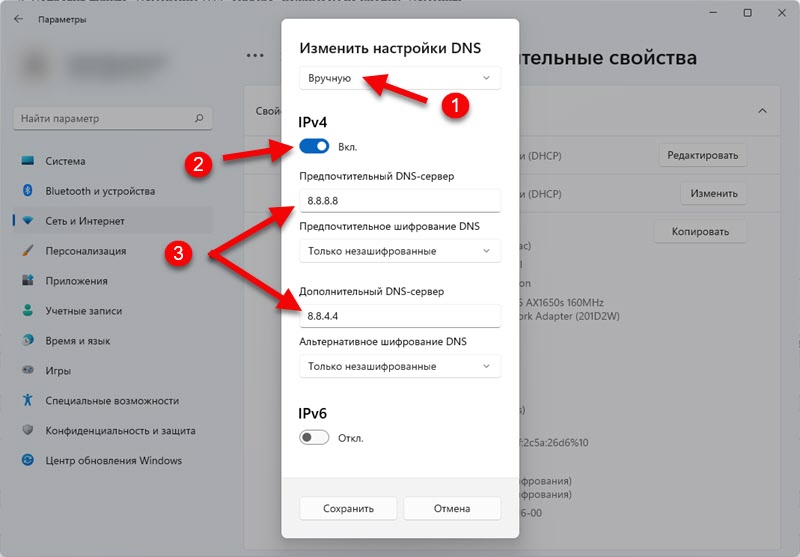 724: DNS: подробно: val_operate: validator[module 0] operation: extstate:module_wait_module event:module_event_moddone
* 12 мая 17:56:32.724: DNS: информация: log_nametypeclass: работа валидатора: запрос test002. АААА ВХОД
* 12 мая 17:56:32.725: DNS: подробно: cdns_get_rr_type: преобразование вида имени 2000 в тип 28
* 12 мая 17:56:32.725: DNS: подробно: read_forwards: Список серверов зоны пересылки:
* 12 мая 17:56:32.725: DNS: информация: delegpt_log: DelegationPoint<.>: 0 имен (0 отсутствующих), 2 адреса (0 результатов, 2 доступных) parentNS
* 12 мая 17:56:32.726: DNS: подробно: val_operate: validator[module 0] operation: extstate:module_state_initial event:module_event_new
* 12 мая 17:56:32.726: DNS: информация: log_nametypeclass: работа валидатора: запрос test002. АААА ВХОД
* 12 мая 17:56:32.726: DNS: подробно: iter_operate: iterator[module 1] operation: extstate:module_state_initial event:module_event_pass * 12 мая 17:56:32.726: DNS: информация: log_nametypeclass: разрешение test002.
724: DNS: подробно: val_operate: validator[module 0] operation: extstate:module_wait_module event:module_event_moddone
* 12 мая 17:56:32.724: DNS: информация: log_nametypeclass: работа валидатора: запрос test002. АААА ВХОД
* 12 мая 17:56:32.725: DNS: подробно: cdns_get_rr_type: преобразование вида имени 2000 в тип 28
* 12 мая 17:56:32.725: DNS: подробно: read_forwards: Список серверов зоны пересылки:
* 12 мая 17:56:32.725: DNS: информация: delegpt_log: DelegationPoint<.>: 0 имен (0 отсутствующих), 2 адреса (0 результатов, 2 доступных) parentNS
* 12 мая 17:56:32.726: DNS: подробно: val_operate: validator[module 0] operation: extstate:module_state_initial event:module_event_new
* 12 мая 17:56:32.726: DNS: информация: log_nametypeclass: работа валидатора: запрос test002. АААА ВХОД
* 12 мая 17:56:32.726: DNS: подробно: iter_operate: iterator[module 1] operation: extstate:module_state_initial event:module_event_pass * 12 мая 17:56:32.726: DNS: информация: log_nametypeclass: разрешение test002. АААА ВХОД
* 12 мая, 17:56:32.726: DNS: информация: log_nametypeclass: processQueryTargets: test002. АААА ВХОД
* 12 мая 17:56:32.726: DNS: информация: log_nametypeclass: отправка запроса: test002. АААА ВХОД
* 12 мая 17:56:32.726: DNS: деталь: log_name_addr: отправка на цель: <.> 192.168.1.1#53
* 12 мая 17:56:32.726: DNS: подробно: cdns_get_first_hop: dst 192.168.1.1, intf GigabitEthernet1 * 12 мая 17:56:32.726: DNS: подробно: cdns_set_udp_source_interface: с использованием исходного интерфейса GigabitEthernet1 с адресом 192.168.1.10
* 12 мая 17:56:33.726: DNS: подробно: cdns_get_first_hop: dst 192.168.1.1, intf GigabitEthernet1
* 12 мая 17:56:33.726: DNS: подробно: cdns_set_udp_source_interface: с использованием исходного интерфейса GigabitEthernet1 с адресом 192.168.1.10
* 12 мая 17:56:34.726: DNS: подробно: iter_operate: iterator[module 1] operation: extstate:module_wait_reply event:module_event_noreply
* 12 мая 17:56:34.726: DNS: информация: log_nametypeclass: работа итератора: запрос test002.
АААА ВХОД
* 12 мая, 17:56:32.726: DNS: информация: log_nametypeclass: processQueryTargets: test002. АААА ВХОД
* 12 мая 17:56:32.726: DNS: информация: log_nametypeclass: отправка запроса: test002. АААА ВХОД
* 12 мая 17:56:32.726: DNS: деталь: log_name_addr: отправка на цель: <.> 192.168.1.1#53
* 12 мая 17:56:32.726: DNS: подробно: cdns_get_first_hop: dst 192.168.1.1, intf GigabitEthernet1 * 12 мая 17:56:32.726: DNS: подробно: cdns_set_udp_source_interface: с использованием исходного интерфейса GigabitEthernet1 с адресом 192.168.1.10
* 12 мая 17:56:33.726: DNS: подробно: cdns_get_first_hop: dst 192.168.1.1, intf GigabitEthernet1
* 12 мая 17:56:33.726: DNS: подробно: cdns_set_udp_source_interface: с использованием исходного интерфейса GigabitEthernet1 с адресом 192.168.1.10
* 12 мая 17:56:34.726: DNS: подробно: iter_operate: iterator[module 1] operation: extstate:module_wait_reply event:module_event_noreply
* 12 мая 17:56:34.726: DNS: информация: log_nametypeclass: работа итератора: запрос test002. АААА ВХОД
* 12 мая 17:56:34.726: DNS: информация: log_nametypeclass: processQueryTargets: test002. АААА ВХОД
* 12 мая 17:56:34.727: DNS: информация: log_nametypeclass: отправка запроса: test002. АААА ВХОД
* 12 мая 17:56:34.727: DNS: деталь: log_name_addr: отправка на цель: <.> 192.168.1.1#53
* 12 мая 17:56:34.727: DNS: подробно: cdns_get_first_hop: dst 192.168.1.1, intf GigabitEthernet1
* 12 мая 17:56:34.727: DNS: подробно: cdns_set_udp_source_interface: с использованием исходного интерфейса GigabitEthernet1 с адресом 192.168.1.10
* 12 мая 17:56:35.729: DNS: подробно: iter_operate: iterator[module 1] operation: extstate:module_wait_reply event:module_event_reply
* 12 мая 17:56:35.729: DNS: информация: log_nametypeclass: работа итератора: запрос test002. АААА ВХОД
* 12 мая 17:56:35.729: DNS: информация: log_nametypeclass: ответ для test002. АААА ВХОД * 12 мая 17:56:35.729: DNS: информация: log_name_addr: ответ от <.> 192.168.1.1#53
* 12 мая 17:56:35.729: DNS: информация: processQueryResponse: ответ на запрос был THROWAWAY * 12 мая 17:56:35.
АААА ВХОД
* 12 мая 17:56:34.726: DNS: информация: log_nametypeclass: processQueryTargets: test002. АААА ВХОД
* 12 мая 17:56:34.727: DNS: информация: log_nametypeclass: отправка запроса: test002. АААА ВХОД
* 12 мая 17:56:34.727: DNS: деталь: log_name_addr: отправка на цель: <.> 192.168.1.1#53
* 12 мая 17:56:34.727: DNS: подробно: cdns_get_first_hop: dst 192.168.1.1, intf GigabitEthernet1
* 12 мая 17:56:34.727: DNS: подробно: cdns_set_udp_source_interface: с использованием исходного интерфейса GigabitEthernet1 с адресом 192.168.1.10
* 12 мая 17:56:35.729: DNS: подробно: iter_operate: iterator[module 1] operation: extstate:module_wait_reply event:module_event_reply
* 12 мая 17:56:35.729: DNS: информация: log_nametypeclass: работа итератора: запрос test002. АААА ВХОД
* 12 мая 17:56:35.729: DNS: информация: log_nametypeclass: ответ для test002. АААА ВХОД * 12 мая 17:56:35.729: DNS: информация: log_name_addr: ответ от <.> 192.168.1.1#53
* 12 мая 17:56:35.729: DNS: информация: processQueryResponse: ответ на запрос был THROWAWAY * 12 мая 17:56:35. 729: DNS: информация: log_nametypeclass: processQueryTargets: test002. АААА ВХОД * 12 мая 17:56:35.729: DNS: информация: log_nametypeclass: отправка запроса: test002. АААА ВХОД
* 12 мая 17:56:35.729: DNS: деталь: log_name_addr: отправка на цель: <.> 10.0.0.2#53
* 12 мая 17:56:35.730: DNS: подробно: cdns_get_first_hop: dst 10.0.0.2, intf GigabitEthernet1 * 12 мая 17:56:35.730: DNS: подробно: cdns_set_udp_source_interface: с использованием исходного интерфейса GigabitEthernet1 с адресом 192.168.1.10
* 12 мая 17:58:35.732: DNS: ошибка: comm_point_tcp_handle_write: tcp connect: соединение отклонено
* 12 мая 17:58:35.732: DNS: деталь: log_addr: удаленный адрес: ip4 10.0.0.2 порт 53 (длина 16)
* 12 мая 17:58:35.732: DNS: деталь: outnet_tcp_cb: outnettcp получил ошибку tcp -1
* 12 мая 17:58:35.732: DNS: подробно: log_addr: ошибка tcp для адреса ip4 10.0.0.2 порт 53 (длина 16)
* 12 мая 17:58:35.732: DNS: подробно: iter_operate: iterator[module 1] operation: extstate:module_wait_reply event:module_event_noreply
* 12 мая 17:58:35.
729: DNS: информация: log_nametypeclass: processQueryTargets: test002. АААА ВХОД * 12 мая 17:56:35.729: DNS: информация: log_nametypeclass: отправка запроса: test002. АААА ВХОД
* 12 мая 17:56:35.729: DNS: деталь: log_name_addr: отправка на цель: <.> 10.0.0.2#53
* 12 мая 17:56:35.730: DNS: подробно: cdns_get_first_hop: dst 10.0.0.2, intf GigabitEthernet1 * 12 мая 17:56:35.730: DNS: подробно: cdns_set_udp_source_interface: с использованием исходного интерфейса GigabitEthernet1 с адресом 192.168.1.10
* 12 мая 17:58:35.732: DNS: ошибка: comm_point_tcp_handle_write: tcp connect: соединение отклонено
* 12 мая 17:58:35.732: DNS: деталь: log_addr: удаленный адрес: ip4 10.0.0.2 порт 53 (длина 16)
* 12 мая 17:58:35.732: DNS: деталь: outnet_tcp_cb: outnettcp получил ошибку tcp -1
* 12 мая 17:58:35.732: DNS: подробно: log_addr: ошибка tcp для адреса ip4 10.0.0.2 порт 53 (длина 16)
* 12 мая 17:58:35.732: DNS: подробно: iter_operate: iterator[module 1] operation: extstate:module_wait_reply event:module_event_noreply
* 12 мая 17:58:35.